win10 桌面排序乱了怎么弄 win10桌面图标排列乱了怎么恢复
更新时间:2022-05-31 15:22:01作者:huige
在电脑桌面上,经常会放置很多的文件或者软件图标,我们也都会习惯按照自己的喜好来排序好,可是有win10系统用户发现重新启动电脑之后,桌面排序乱了,不知道遇到这样的问题要怎么办,可以使用注册表来修复,今天给大家讲解一下win10桌面图标排列乱了的详细恢复方法。
推荐:win10系统下载64位
具体步骤如下:
1、我们可以在Windows10桌面,右键点击开始按钮,在弹出菜单中选择“运行”菜单项。
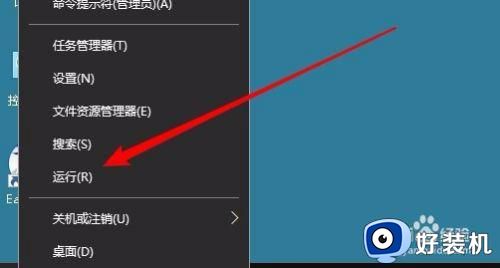
2、接着在打开的运行窗口中,输入命令regedit,然后点击确定按钮。
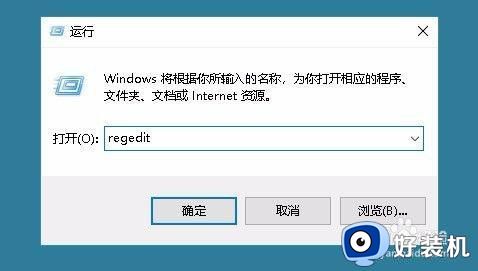
3、这时就会打开注册表编辑器,定位到如下图所示的注册表项。
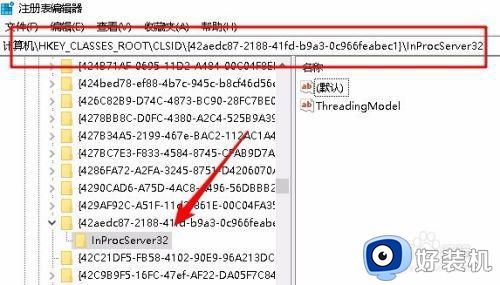
4、在右侧的窗口中找到“默认”的注册表键值。
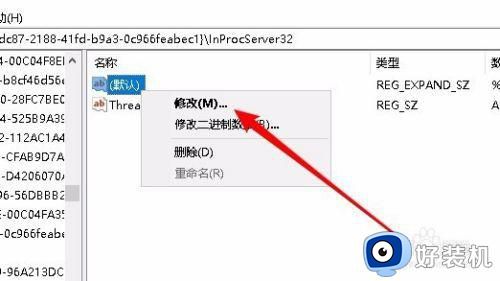
5、右键点击该键值,在弹出菜单中选择“修改”菜单项。
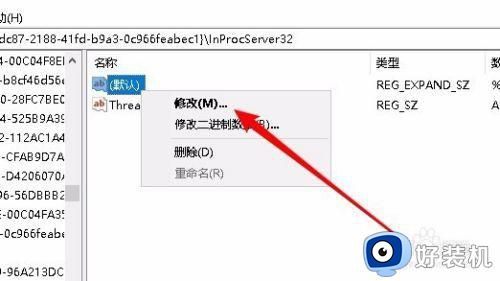
6、这时就会打开该注册表键值的编辑窗口,把数值数据修改为%System Root%system32windows.storage.d l l,最后点击确定按钮,重新启动计算机后生效,以后也不会再出现桌面图标错乱的情况了。
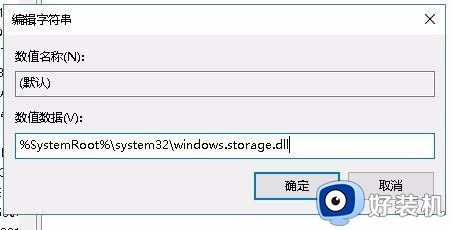
上述给大家讲解的便是win10 桌面排序乱了的详细解决方法,只要参考上面的方法来操作,这样桌面排序就不会乱了。
win10 桌面排序乱了怎么弄 win10桌面图标排列乱了怎么恢复相关教程
- 为什么win10重启后桌面图标乱了 win10重启后桌面图标排序混乱的解决方法
- win10桌面图标乱序怎么恢复 windows10开机桌面图标乱序如何解决
- win10如何排序桌面图标 win10桌面图标进行排序的方法
- win10排列图标后开机又重新排列了怎么回事 win10桌面图标每次重启都变乱如何解决
- win10如何更改图标排列方式 win10兔比哦啊排列的操作方法
- win10重装系统后桌面图标乱了怎么回事 重装win10系统后桌面图标排列混乱如何处理
- win10桌面图标自动排列怎么关 win10桌面图标自动排列的取消方法
- Win10桌面图标排列不齐怎么办 Win10桌面图标自动分散怎么处理
- win10怎么对桌面图标进行分类排序 win10分类排序桌面图标的方法
- win10桌面图标每次开机都乱怎么办 win10每次开机桌面图标都乱的解决方法
- win10拼音打字没有预选框怎么办 win10微软拼音打字没有选字框修复方法
- win10你的电脑不能投影到其他屏幕怎么回事 win10电脑提示你的电脑不能投影到其他屏幕如何处理
- win10任务栏没反应怎么办 win10任务栏无响应如何修复
- win10频繁断网重启才能连上怎么回事?win10老是断网需重启如何解决
- win10批量卸载字体的步骤 win10如何批量卸载字体
- win10配置在哪里看 win10配置怎么看
win10教程推荐
- 1 win10亮度调节失效怎么办 win10亮度调节没有反应处理方法
- 2 win10屏幕分辨率被锁定了怎么解除 win10电脑屏幕分辨率被锁定解决方法
- 3 win10怎么看电脑配置和型号 电脑windows10在哪里看配置
- 4 win10内存16g可用8g怎么办 win10内存16g显示只有8g可用完美解决方法
- 5 win10的ipv4怎么设置地址 win10如何设置ipv4地址
- 6 苹果电脑双系统win10启动不了怎么办 苹果双系统进不去win10系统处理方法
- 7 win10更换系统盘如何设置 win10电脑怎么更换系统盘
- 8 win10输入法没了语言栏也消失了怎么回事 win10输入法语言栏不见了如何解决
- 9 win10资源管理器卡死无响应怎么办 win10资源管理器未响应死机处理方法
- 10 win10没有自带游戏怎么办 win10系统自带游戏隐藏了的解决办法
